Dlaczego mój komputer wydaje śmieszne dźwięki?
Opublikowany: 2022-10-25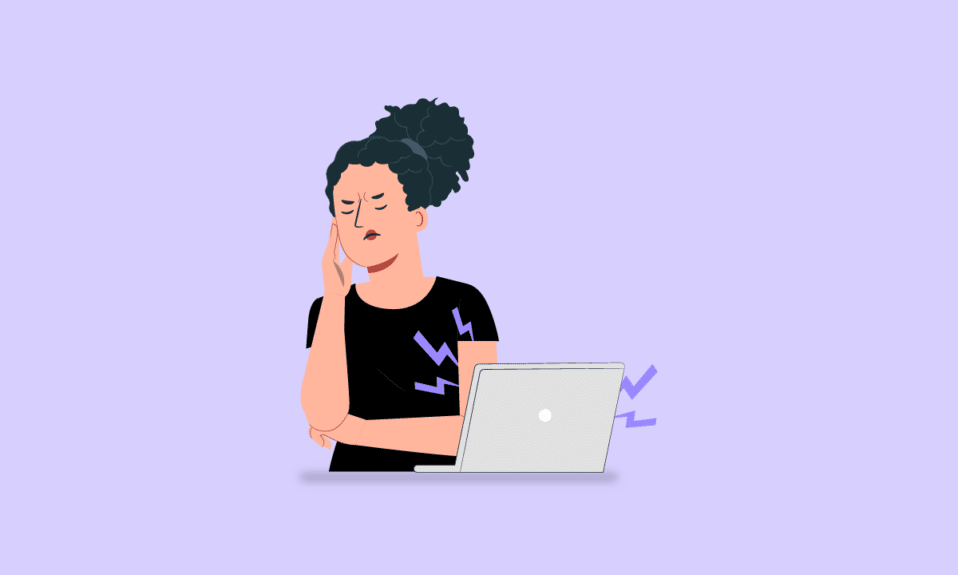
W dzisiejszych czasach komputery PC mają tak wiele funkcji, z których jedna obejmuje zoptymalizowane przesyłanie strumieniowe. W tym celu dźwięk na komputerze musi być w najlepszym stanie, jednak komputer wydaje śmieszne dźwięki, które mogą być przygnębiające. Problem może wynikać z niektórych błędnych konfiguracji lub zmienionych ustawień. Jeśli masz pytanie, dlaczego mój komputer hałasuje w twoim umyśle, możesz znaleźć rozwiązania tego problemu w tym artykule. Przeczytaj podane metody do końca, aby dowiedzieć się, że najlepszym rozwiązaniem, aby naprawić mój komputer, jest dziwny problem z hałasem.
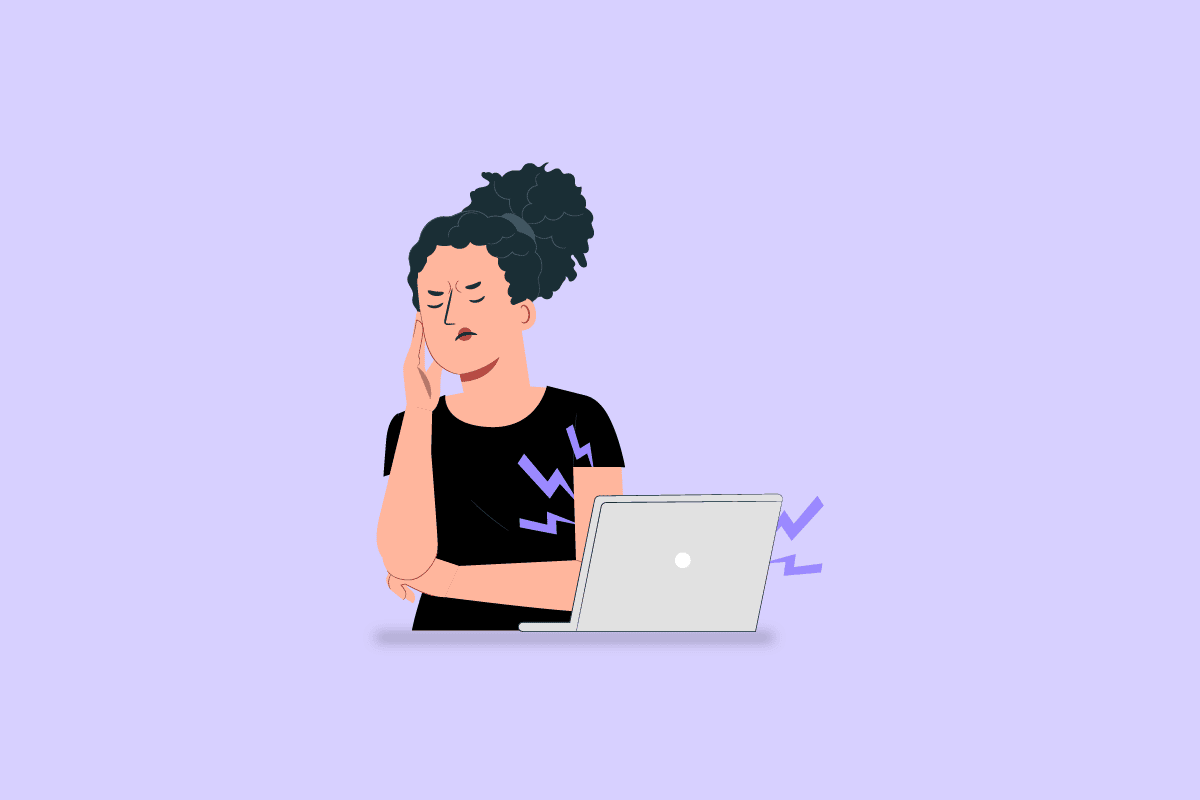
Zawartość
- Dlaczego mój komputer wydaje śmieszne dźwięki?
- Jak naprawić mój komputer powoduje dziwny problem z hałasem
- Metoda 1: Podstawowe metody rozwiązywania problemów
- Metoda 2: Wyczyść zakłócenia na komputerze
- Metoda 3: Rozwiązywanie problemów sprzętowych
- Metoda 4: Zaktualizuj lub ponownie zainstaluj sterownik audio
- Metoda 5: Wyłącz ulepszenia dźwięku
- Metoda 6: Ponownie zainicjuj domyślne urządzenie audio
Dlaczego mój komputer wydaje śmieszne dźwięki?
Możliwe przyczyny, dla których komputer może wydawać dźwięki, są wymienione w poniższej sekcji.
- Problemy sprzętowe — zewnętrzne elementy sprzętowe mogą być umieszczone nieprawidłowo lub mogą zostać uszkodzone z powodu zużycia. Powierzchnia dysku może być uszkodzona lub kurz może gromadzić się w wentylatorze chłodzącym. Ponadto wentylator głośnika może być uszkodzony lub luźne elementy komputera mogą wibrować w stosunku do ramy.
- Wadliwe elementy sprzętowe — wewnętrzne elementy sprzętowe, takie jak głowica dysku w komputerze, mogą być wadliwe. Cewka skomle, która wibruje z wysoką częstotliwością, gdy przepływa przez nią prąd, może stać się głośniejsza przy wyższych obciążeniach. W niektórych przypadkach karta graficzna lub wbudowany głośnik modemu, który służy do łączenia dwóch komputerów, może być uszkodzony. Ponadto, jeśli mikrofon wewnętrzny znajduje się w pobliżu wentylatora chłodzącego, dźwięk może być emitowany.
- Resetowanie operacji odczytu i zapisu na dysku twardym na komputerze — jeśli operacja odczytu i zapisu ma miejsce na dysku twardym, możesz napotkać ten problem. Jest to sygnalizowane kliknięciem i występuje głównie na starszych komputerach.
- Uszkodzone dane — dane w systemie, takie jak pliki systemowe, mogą być uszkodzone i może wystąpić problem.
Jak naprawić mój komputer powoduje dziwny problem z hałasem
Tutaj wymieniliśmy metody rozwiązywania problemów, aby rozwiązać ten problem na komputerze z systemem Windows 10.
Metoda 1: Podstawowe metody rozwiązywania problemów
Pierwszą metodą naprawienia problemu z komputerem, który wydaje śmieszne dźwięki, jest wypróbowanie podstawowych metod rozwiązywania problemów podanych w tej sekcji.
1A. Sprawdź kable połączeniowe
Pierwszą opcją jest sprawdzenie, czy kable połączeniowe są prawidłowo podłączone i całkowicie podłączone do portu. Czasami dźwięk może nie być przesyłany przez głośnik i może emitować hałas.
- Upewnij się, że kabel dowolnego głośnika zewnętrznego jest prawidłowo podłączony do portu.
- Inną opcją jest wymiana głośnika i innych kabli połączeniowych audio o dobrej kompatybilności, aby rozwiązać problem.

1B. Zmień pozycję PC
Komputer może być umieszczony w złej pozycji, a mój komputer może wydawać dziwne dźwięki.
- Możesz spróbować umieścić tacę lub jakiś solidny przedmiot, taki jak nieprzezroczysta szmatka, pod elementami sprzętowymi komputera.
- Sprawdź również, czy komputer znajduje się na płaskiej powierzchni lub spróbuj umieścić komputer w odległym miejscu.
- Jeśli używasz laptopa, spróbuj podnieść laptopa do wyższej pozycji i użyj go.
Przeczytaj także: Jak naprawić usługę audio nie działa w systemie Windows 10
1C. Sprawdź komponenty sprzętowe
Następną opcją jest sprawdzenie, czy komponenty sprzętowe komputera są poprawnie skonfigurowane lub czy występują pewne odchylenia od początkowej konfiguracji. Możesz skorzystać z poradnika podanego przez producenta i sprawdzić poprawność rozmieszczenia elementów sprzętowych, aby naprawić problem wydający śmieszne dźwięki komputera.
- Spróbuj umieścić zasilacz bliżej komputera i sprawdź, czy szum został usunięty.
- Sprawdź poluzowane śruby we wszystkich elementach komputera i dokręć je śrubokrętem.
- Sprawdź również, czy gumowe siedzisko pod laptopem działa. W przypadku braku lub uszkodzenia któregokolwiek z elementów, takich jak uszczelki i przelotki, skontaktuj się z technikiem, aby wymienić je na miejscu.
- W niektórych przypadkach, jeśli korzystasz z najnowszej wersji, sprawdź, czy wszystkie systemy chłodzenia cieczą są prawidłowo zamontowane na komputerze.
- Upewnij się, że wszystkie elementy komputera są mocno przymocowane do płyty głównej, a zewnętrzna rama jest prawidłowo umieszczona.
1D. Zmień ustawienia komputera
Inną opcją odpowiedzi na pytanie, dlaczego mój komputer wydaje dźwięki, jest zmiana ustawień komputera.
- Możesz spróbować ustawić poziom dźwięku na średnią wartość 75, aby rozwiązać problem. Naciśnij klawisz zmniejszania głośności i poczekaj, aż poziom dźwięku zostanie dostosowany do wartości 75.
- Inną opcją jest zmiana ustawień wentylatora w BIOS-ie. Użyj linku podanego tutaj, aby dowiedzieć się, jak wejść do BIOS-u na twoim komputerze, wybrać ustawienia wentylatora i obniżyć go do znacznej wartości.
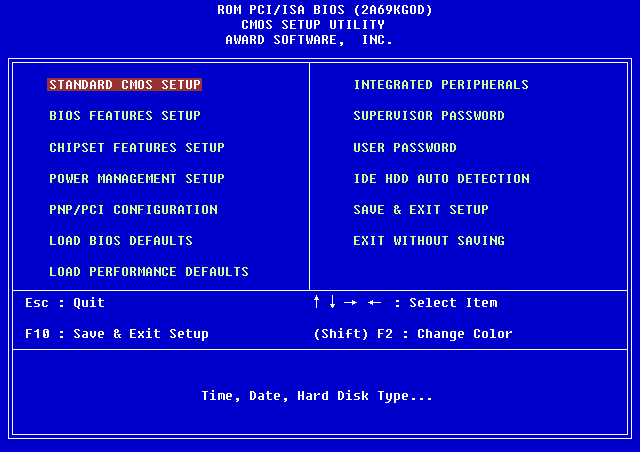
1E. Włącz funkcję Vsync
Następną opcją naprawienia problemu z komputerem wytwarzającym śmieszne dźwięki jest włączenie funkcji Vsync na karcie graficznej NVIDIA.
1. Naciśnij jednocześnie klawisze Windows + D, aby otworzyć Pulpit , kliknij prawym przyciskiem myszy dowolne miejsce i kliknij opcję Panel sterowania NVIDIA .
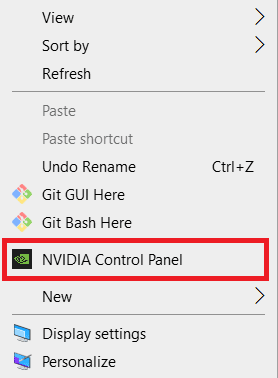
2. Kliknij opcję Zarządzaj ustawieniami 3D w lewym okienku, ustaw opcję Tryb zarządzania energią na Preferuj maksymalną wydajność .
3. Wybierz opcję Włącz w funkcji synchronizacji pionowej
4. Kliknij przycisk Zastosuj .
1F. Inne metody rozwiązywania problemów
Jeśli żadna z metod rozwiązywania problemów nie działa w naprawie mojego komputera, powoduje dziwny problem z hałasem, możesz wypróbować następujące metody rozwiązywania problemów podane poniżej.
- Jeśli problem wystąpi podczas grania w jakąkolwiek grę, możesz spróbować zmniejszyć ustawienia grafiki w grze, uzyskując dostęp do ustawień gry.
- Jeśli używasz starszego komputera, możesz spróbować naprawić napęd DVD na swoim komputerze.
- Jeśli nie możesz rozwiązać problemu, możesz spróbować dodać dowolne urządzenie do izolacji akustycznej do komputera.
- Inną opcją jest dodanie urządzenia chłodzącego do komputera, aby wypuścić powietrze z wentylatora.
- W ostateczności możesz spróbować zainstalować dowolne oprogramowanie kontrolujące wentylatory, takie jak SpeedFan, na swoim komputerze z oficjalnej strony internetowej.
Przeczytaj także: Napraw system Windows 10 bez zainstalowanych urządzeń audio
Metoda 2: Wyczyść zakłócenia na komputerze
Jeśli komputer jest załadowany plikami lub dane są uszkodzone, możesz napotkać komputer, który wydaje śmieszne dźwięki z powodu jego zakłóceń. Możesz skorzystać z podanych tutaj opcji, aby usunąć zakłócenia na swoim komputerze.
Opcja I: Zamknij programy działające w tle
Pierwszą opcją jest zamknięcie aplikacji działających w tle na komputerze za pomocą aplikacji Menedżer zadań. Możesz postępować zgodnie z instrukcjami podanymi w linku tutaj, aby zamknąć aplikacje działające w tle na swoim komputerze.

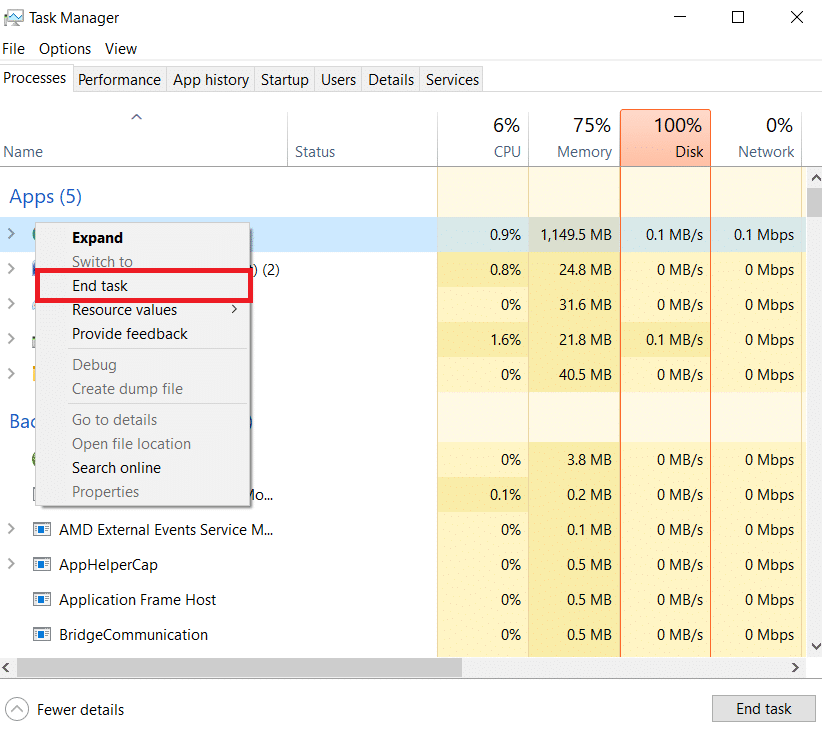
Opcja II: Wyczyść miejsce na dysku
Jeśli miejsce na dysku jest załadowane plikami, możesz napotkać ten problem na swoim komputerze. Postępuj zgodnie z instrukcjami podanymi w linku podanym tutaj, aby zwolnić miejsce na dysku twardym na komputerze z systemem Windows 10.
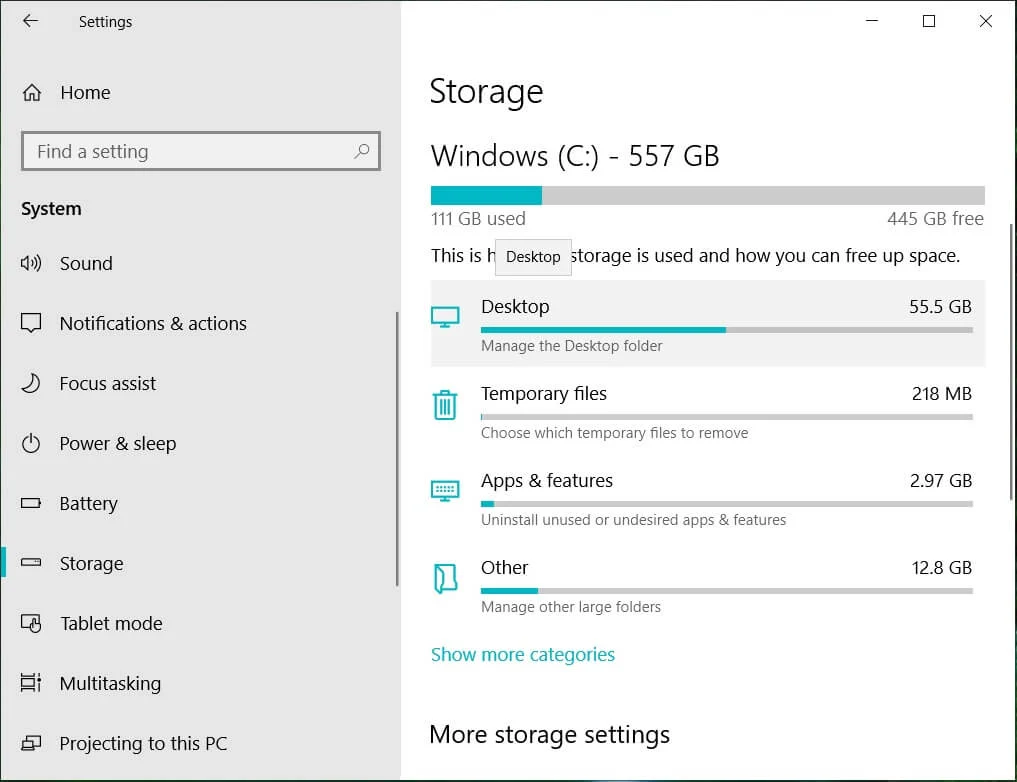
Opcja III: Napraw uszkodzone pliki systemowe
Inną opcją odpowiedzi na pytanie, dlaczego mój komputer hałasuje, jest naprawa uszkodzonych plików systemowych na komputerze. Możesz postępować zgodnie z instrukcjami podanymi w linku podanym tutaj, aby naprawić uszkodzone pliki systemowe na komputerze.
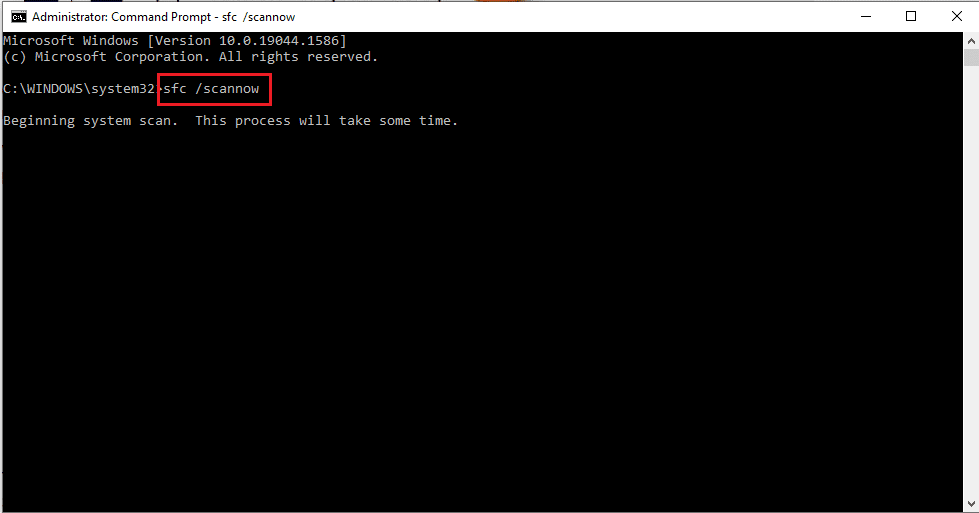
Metoda 3: Rozwiązywanie problemów sprzętowych
Jeśli żadna z metod nie działa, komponenty sprzętowe komputera muszą zostać wymienione ręcznie. Jeśli okres gwarancji jest nadal aktywny, możesz spróbować skontaktować się z zespołem serwisowym lub skorzystać z profesjonalnej pomocy.
Opcja I: Wymiana komponentów sprzętowych
Pierwszą opcją naprawienia problemu z komputerem, który wydaje śmieszne dźwięki, jest wymiana komponentów sprzętowych komputera na nowe.
- Użyj dysku SSD — jeśli dysk twardy lub dysk twardy nie działa, możesz spróbować wymienić go na dysk SSD lub standardowy dysk twardy. Gdy dysk twardy działa, możesz pobrać dane z dysku i zastąpić go dyskiem SSD, aby uzyskać lepszą wydajność.
- Karta graficzna — jeśli karta graficzna jest zbyt przestarzała, możesz spróbować zastąpić ją nową kartą graficzną, taką jak karta graficzna NVIDIA.
- Płyta główna — w niektórych przypadkach płyta główna może mieć wartości domyślne, więc możesz spróbować wymienić całą konfigurację płyty głównej, aby rozwiązać problem. Możesz także spróbować odlutować wszystkie kable na płycie głównej.
Opcja II: Usuń problem z wentylatorem chłodzącym
Jeśli kurz nagromadził się w wentylatorze chłodzącym, możesz spróbować usunąć kurz, a naprawienie mojego komputera powoduje dziwny problem z dźwiękiem z komponentem przy użyciu metod podanych tutaj.
- Zdejmij ramkę z komputera i sprawdź, czy wszystkie kable są starannie uwiązane za łopatkami wentylatora.
- Możesz spróbować użyć ściereczki z mikrofibry, dmuchawy lub elektrycznej miotełki, aby usunąć kurz z wentylatora.
- Inną opcją jest nasmarowanie łopatek wentylatora kroplą oleju do maszyn do szycia.
- W ostateczności możesz spróbować usunąć łopatki wentylatora i wymienić konfigurację na nową.
Przeczytaj także: Jak naprawić zacinanie się dźwięku w systemie Windows 10
Metoda 4: Zaktualizuj lub ponownie zainstaluj sterownik audio
Hałas może być również emitowany w przypadku problemu ze sterownikiem audio komputera. Możesz skorzystać z podanych tutaj opcji, aby naprawić problem z komputerem wytwarzającym śmieszne dźwięki.
Opcja I: zaktualizuj sterownik audio
Pierwsza opcja to aktualizacja sterownika audio do najnowszej wersji na komputerze. Wybierz sterownik audio w sekcji Kontrolery dźwięku, wideo i gier w Menedżerze urządzeń i skorzystaj z instrukcji w naszym przewodniku, aby zaktualizować sterowniki urządzeń w systemie Windows 10.
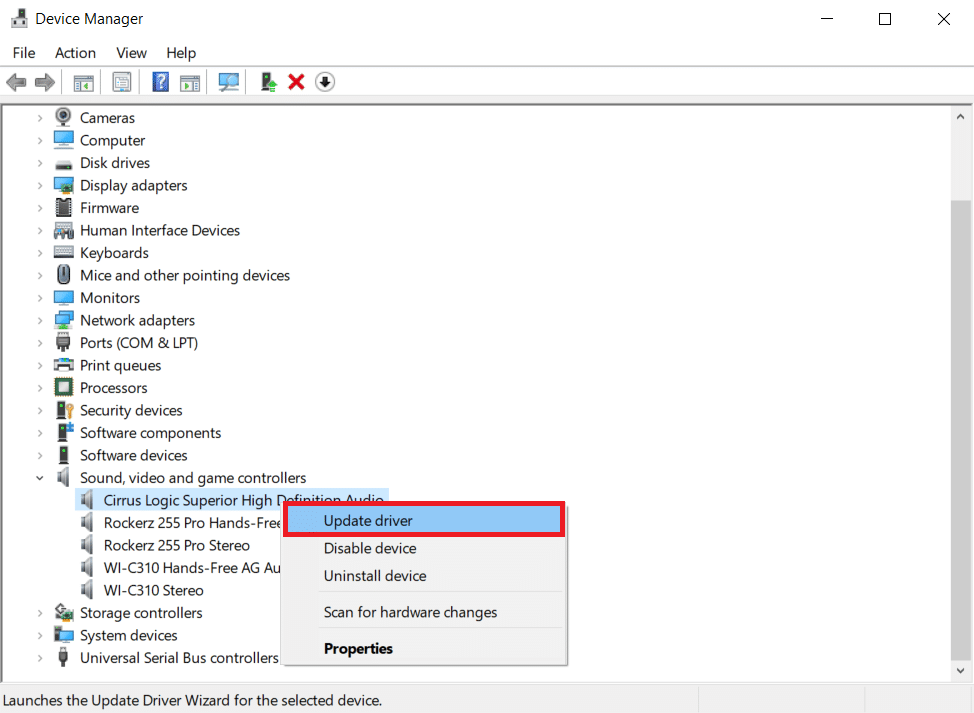
Opcja II: Ponowna instalacja sterownika audio
Jeśli aktualizacja sterownika audio nie rozwiązała problemu, możesz spróbować odinstalować i ponownie zainstalować sterowniki na komputerze z systemem Windows 10, korzystając z instrukcji w przewodniku.
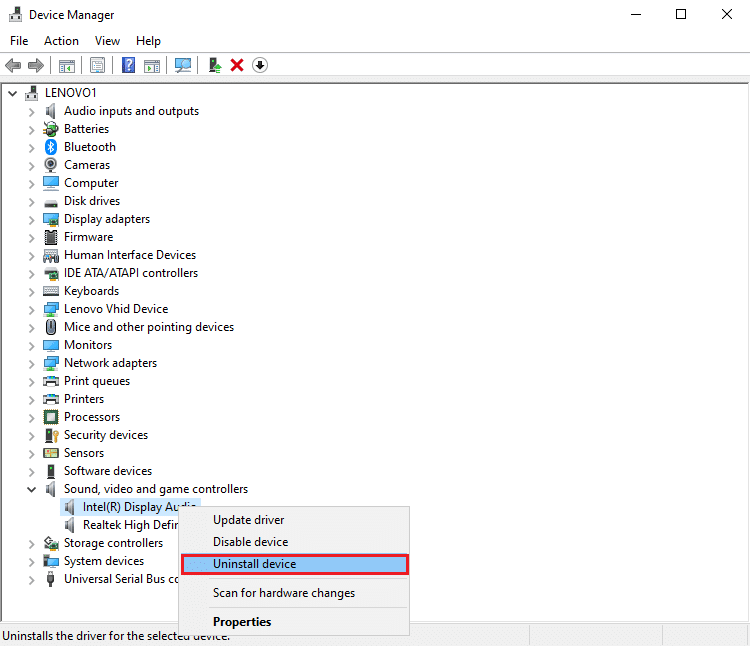
Opcja III: Przełącz na ogólny sterownik audio systemu Windows
Domyślnie w komputerach PC używany jest domyślny sterownik audio od producenta. W odpowiedzi na pytanie, dlaczego mój komputer wydaje dźwięki, możesz spróbować przełączyć się na ogólny sterownik audio firmy Microsoft. Postępuj zgodnie z instrukcjami podanymi w linku podanym tutaj, aby ręcznie zaktualizować sterownik i wybierz pobrany sterownik audio, aby przełączyć się na ogólny sterownik audio.
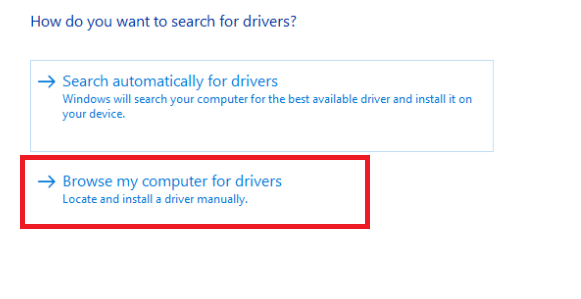
Metoda 5: Wyłącz ulepszenia dźwięku
Jeśli problem wydających śmieszne dźwięki komputera nadal nie został rozwiązany, możesz spróbować ustawić wzmocnienie dźwięku na niską częstotliwość.
1. Naciśnij klawisz Windows , wyszukaj aplikację Panel sterowania i kliknij Otwórz .
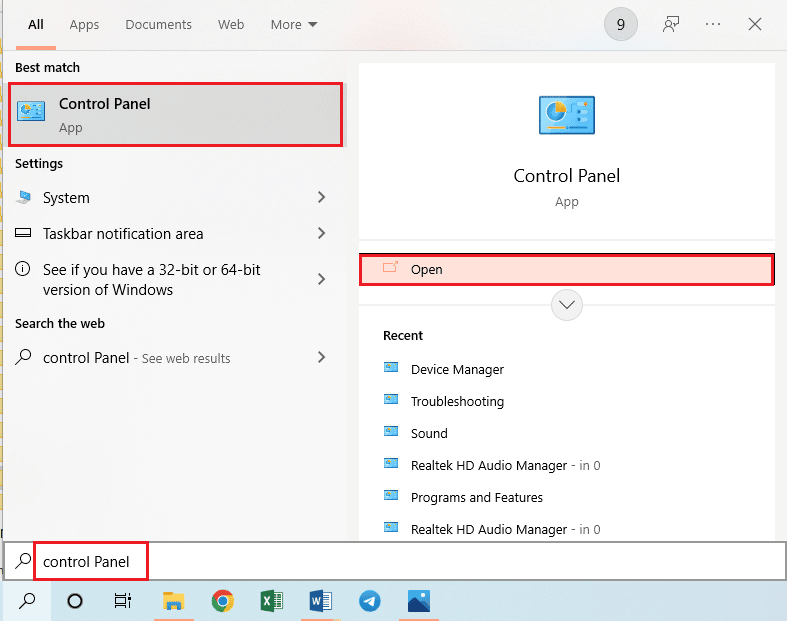
2. Ustaw menu rozwijane Widok według na Małe ikony , a następnie kliknij opcję Dźwięk .
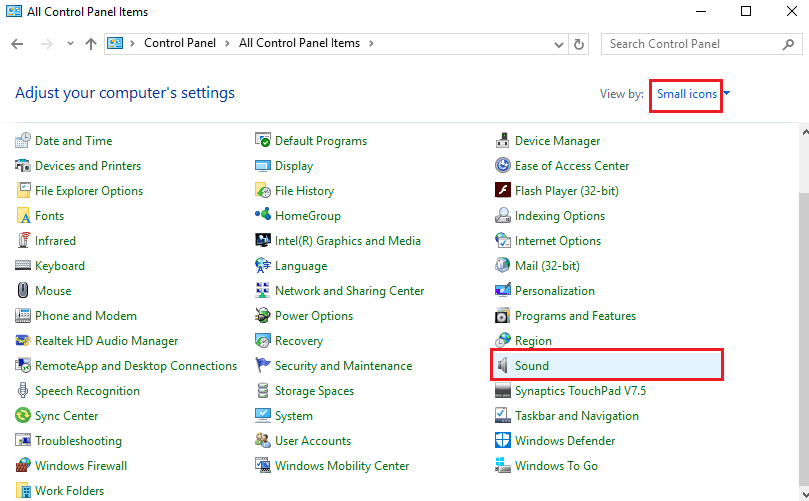
3. Na karcie Odtwarzanie wybierz urządzenie audio i kliknij przycisk Właściwości .
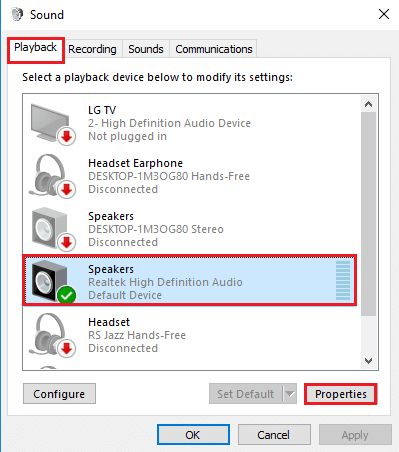
4. Przejdź do zakładki Zaawansowane , wybierz żądaną częstotliwość w sekcji Format domyślny , zaznacz opcję Włącz ulepszenia audio w sekcji Ulepszenia sygnału .
5. Kliknij przycisk OK .
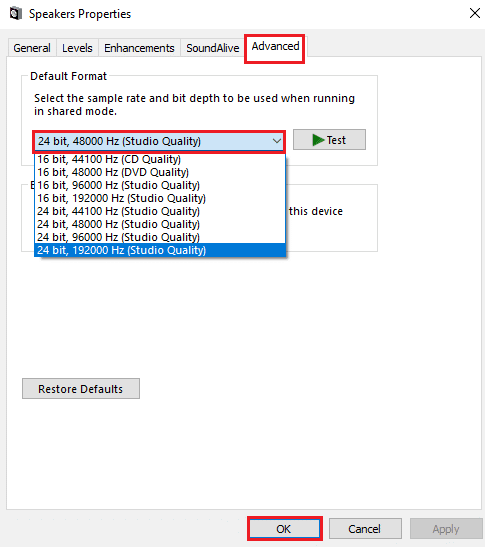
Przeczytaj także: Napraw błąd audio systemu Windows 10 0xc00d4e86
Metoda 6: Ponownie zainicjuj domyślne urządzenie audio
Jako ostatnią metodę możesz spróbować ponownie zainicjować urządzenie audio na komputerze, aby usunąć wszystkie usterki na komputerze.
1. Uruchom panel sterowania dźwiękiem , jak pokazano w metodzie 5 .
2. Na karcie Odtwarzanie kliknij prawym przyciskiem myszy urządzenie audio i kliknij opcję Wyłącz .
Uwaga: Musisz wybrać urządzenie audio z opisem urządzenia domyślnego .
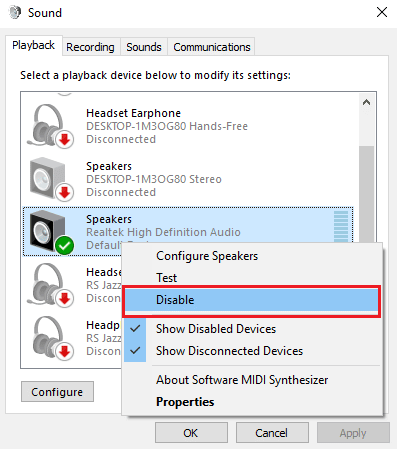
3. Ponownie kliknij prawym przyciskiem myszy urządzenie audio, kliknij opcję Włącz i kliknij przycisk OK .
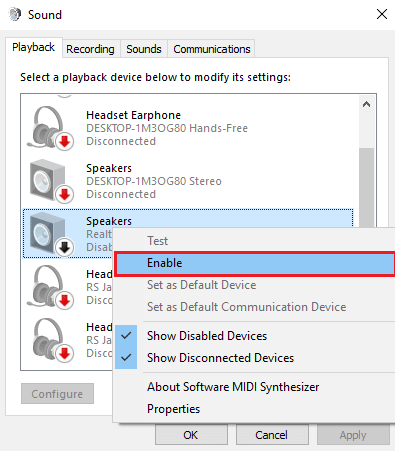
Zalecana:
- Roblox Tower Defenders Codes: Wykorzystaj teraz
- Napraw błąd pobierania Amazon Music 200
- Jak skonfigurować konfigurację Surround PhysX
- Napraw nieoczekiwany błąd uniemożliwiający zastosowanie właściwości
W artykule wyjaśniono metody rozwiązywania problemu z komputerem wytwarzającym śmieszne dźwięki . Podziel się, która z metod była skuteczna w naprawie mojego komputera, powodując dziwny problem z hałasem. Uprzejmie prosimy również o skorzystanie z poniższej sekcji komentarzy, aby poinformować nas o swoich sugestiach i zapytaniach.
